25.04.2019 Інструкція з автоматичного продовження Електронних підписів
Завантажити інструкцію в форматі PDF
Дана інструкція допоможе Вам самостійно продовжити термін дії своїх ЕП за допомогою ПО «M.E.Doc» без необхідності звернення в сертифікаційний центр та повторного збору пакету документів.
ПРОДОВЖИТИ ЕП МОЖНА ЛИШЕ ЗА УМОВИ, ЩО:
Дані підприємства (назва, адреса, ПІБ та посади відповідальних осіб), на підставі яких формувалися попередні сертифікати, не змінилися;
Термін дії попередніх сертифікатів не закінчився.
Формування секретних ключів і заявок.
- У програмі «M.E.Doc» переходимо у «Головне меню» – «Адміністрування» – «Сертифікати».
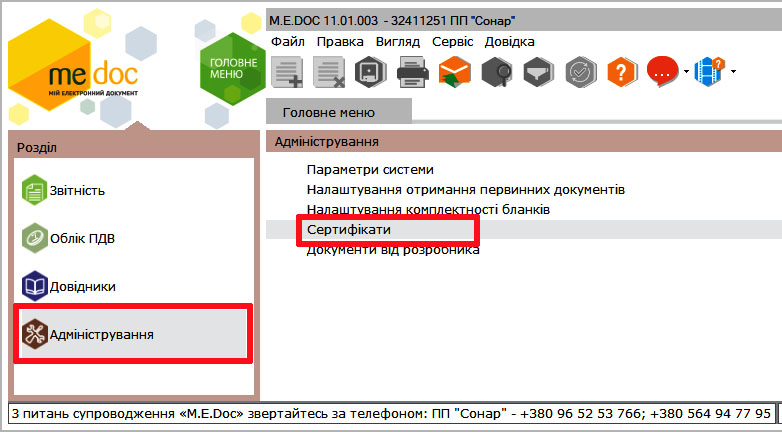
2. У лівій частині «Управління сертифікатами» вибираємо розділ «Заявки на сертифікат», потім натискаємо кнопку «Сформувати Заявки». У вікні «Формування заявок на сертифікат» вибираємо пункт «Продовжити без змін у даних».
«Продовжити без змін у даних».
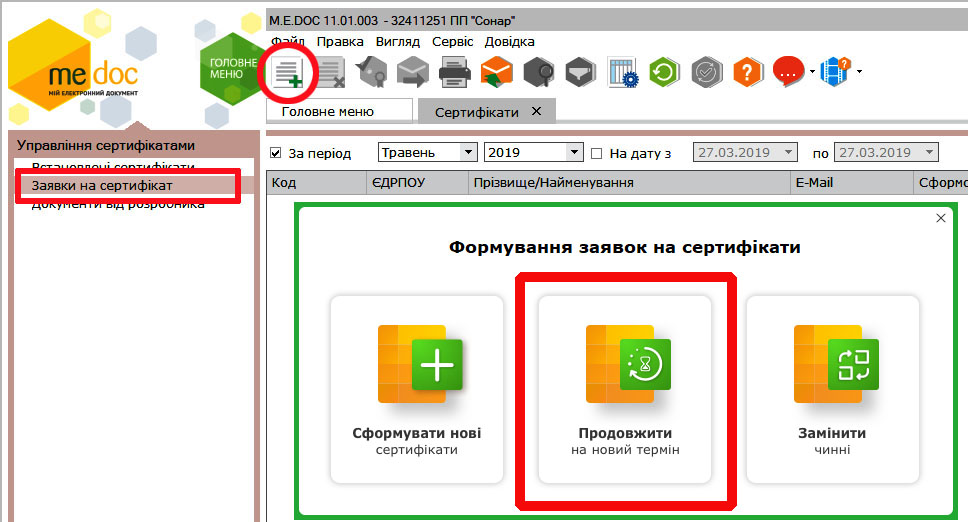
3. Перед нами відкривається вікно Майстра формування заявок на електронні підписи.
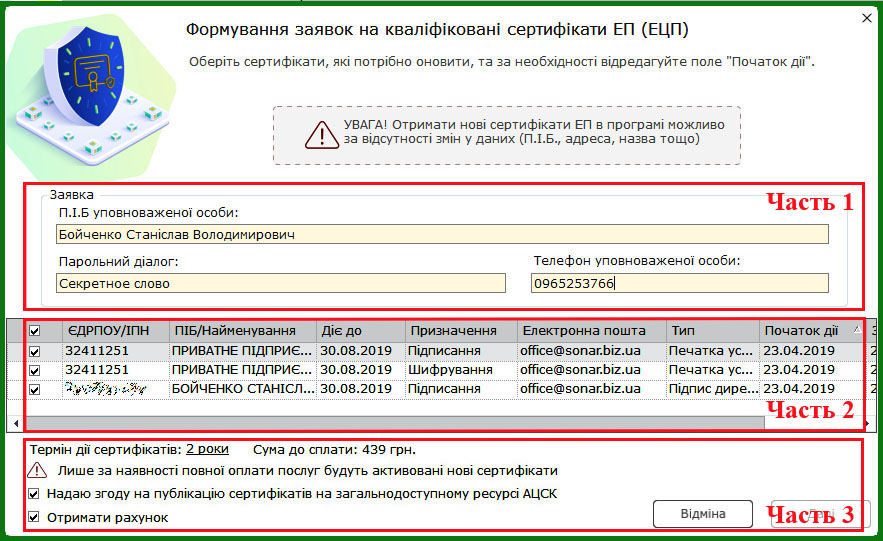
Частина 1:
- ПІБ уповноваженої особи – Ваші прізвище, ім’я, по батькові українською мовою;
- Порольний діалог– секретне слово (фраза, пароль), яке буде використовуватися (при необхідності) для блокування Ваших електронних підписів (Наприклад: в разі втрати електронних ключів, їх крадіжки і т. п.). Важливо запам’ятати це слово;
- Телефон уповноваженої особи – робочий телефон, за яким, у разі необхідності, ми б могли зв’язатися з Вами для уточнення питань щодо Ваших заявок.
Частина 2:
- Відзначаєте «галочкою» сертифікати, термін яких потрібно продовжити;
- У колонці «Електронна пошта» вкажіть діючий адресу електронної пошти Вашого підприємства;
- У колонці «Початок дії» потрібно вказати дату, з якої почнуть діяти Ваші нові ЕП (Ми рекомендуємо виставляти дату активації за три дні до закінчення терміну дії поточних електронних ключів – він видно в колонці «Діє до»).
Частина 3:
- Вказуємо термін дії нових ЕП (За замовчуванням сертифікати електронних підписів видаються терміном на 2 роки, але його можна змінити, клацнувши по ньому лівою кнопкою миші).
- Інше залишаємо без змін;
- Натискаємо кнопку «Далі».
4. Після цього програма пропонує нам підписати «Картку приєднання до договору про надання послуг по роботі з електронними підписами».
Підписання документа відбувається в звичному для Вас режимі: кнопка «Підпісати» – вводимо пароль секретного ключа – Натискаємо «Ок».
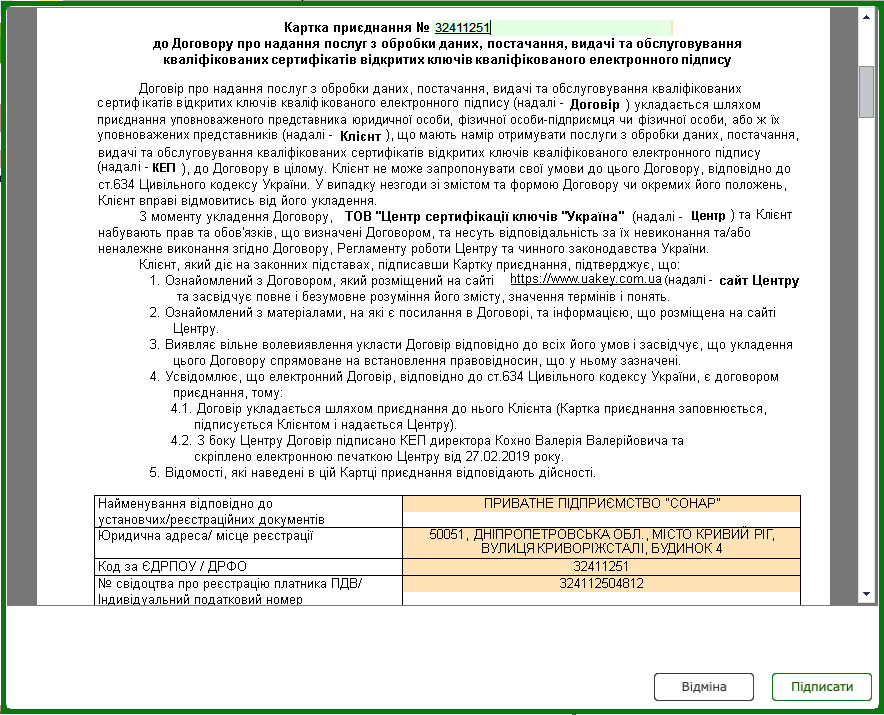
5. Виконуємо генерацію нових електронних ключів. Першим буде ключ підпису печатка.
Вводимо пароль, який Ви будете використовувати при підпису печатки. (Це може бути старий пароль або новий – на Ваш розсуд). Для підтвердження пароля введіть його в поле «Повтор пароля».
ОБОВ’ЯЗКОВО ЗАПАМ’ЯТАЄТЕ ЙОГО – ВІДНОВИТИ ЗАБУТИЙ ПАРОЛЬ НЕМОЖЛИВО
В полі «Каталог для збереження секретных ключів» Вам необхідно вказати папку, в яку зберегається Ваш згенерований ключ (рекомендуємо зберігати нові ключі в ту ж папку, де знаходяться діючі). Натискаємо «ОК».
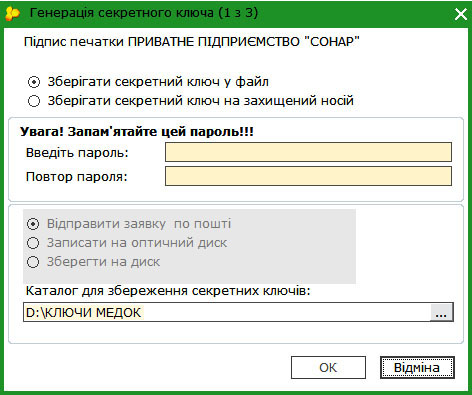
6. У новому вікні отримуємо інформацію про успішне збереження секретного файлу та підтвердження його розташування. Натискаємо«ОК».
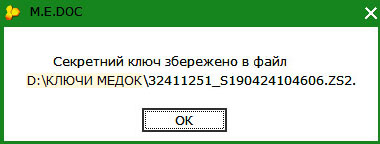
7.Тепер необхідно підписати заявку на новий сертифікат діючим електронним підписом. Для цього набираємо пароль і натискаємо «ОК».
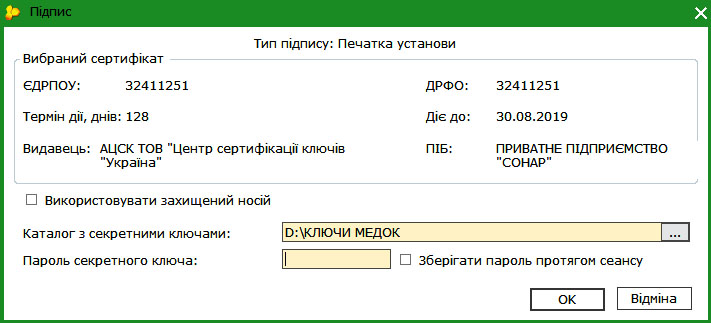
8.Програма переходить до процедури генерації наступного ключа. Цей процес повторюється для кожного підпису. Після завершення генерації всіх ключів Вам буде запропоновано відправити заявки в сертифікаційний центр. Натискаєте «ОК».
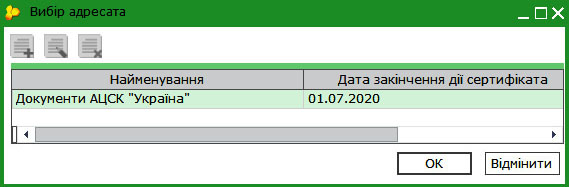
9. Після вдалої відправки заявок з’являється нове вікно «Дякуємо». У ньому Ви можете отримати рахунок, натиснувши кнопку «Сформувати рахунок» або просто завершити роботу, вибравши кнопку «Оплату вже здійснено».
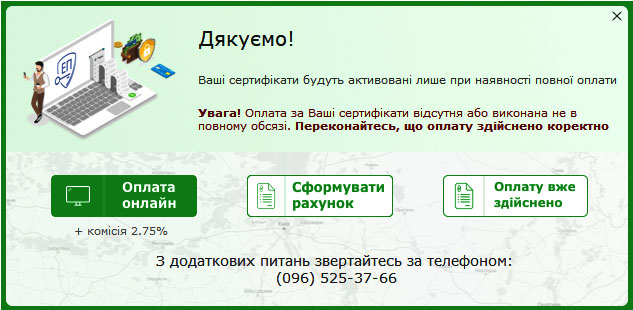
10. Останнє вікно повідомить Вам про успішне завершення процесу формування ЕП і наш номер телефону, за яким Ви можете отримати додаткову консультацію. Закриваємо вікно, натиснувши «Продовжити роботу».
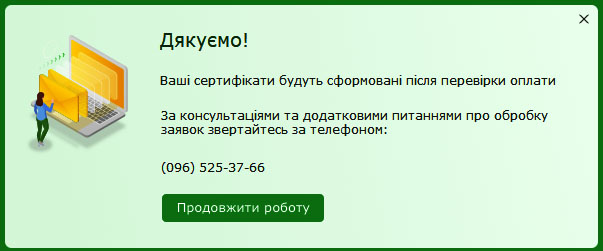
Після обробки заявок Ви отримаєте повідомлення в «M.E.Doc» про активацію нових ЕП і повідомлення на пошту з порядком подальших дій.
Якщо за Вашими заявками виникнуть питання, наш менеджер зв’яжеться з Вами за вказаним номером телефону.




